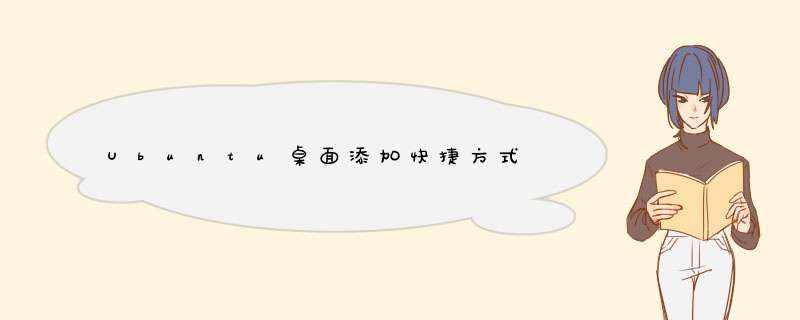
pycharm安装目录:/home/用户名/Program/pycharm-2018.2.3
当pycharm安装好之后(先配置JDK),首先找到pycharm的安装bin目录并复制其路径(一定要包含bin目录),终端命令行粘贴路径回车进入bin然后输入命令:./pycharm.sh,然后直接右击快捷图标锁定到启动器或任务栏即可
sudo vi /usr/share/applications/pycharm.desktop
[Desktop Entry]
Encoding=UTF-8
Type=Application
Name=pycharm
GenericName=Pycharm3
Comment=Pycharm2018:The Python IDE
Exec="/home/用户名/Program/pycharm-2018.2.3/bin/pycharm.sh" %f
Icon=/home/用户名/Program/pycharm-2018.2.3/bin/pycharm.png
Terminal=false
Categories=ApplicationDevelopment
说明 Exec 和 Icon 指的是pycharm的执行路径和图标路径,所以找到你安装的对应路径即可。
(1)Exec代表应用程序的位置【视实际情况修改】
(2)Icon代表应用程序图标的位置【视实际情况修改】
(3)Terminal的值为false表示启动时不启动命令行窗口,值为true表示启动命令行窗口【建议为false】
(4)Categories这里的内容决定创建出的起动器在应用程序菜单中的位置,按照上面的写法创建的起动器将出现在应用程序-Internet中,以此类推,如果想在应用程序-办公中创建起动器,上述最后一行应该写成:
Categories=ApplicationOffice
Name 设置的 桌面图标 的 名称
欢迎分享,转载请注明来源:内存溢出

 微信扫一扫
微信扫一扫
 支付宝扫一扫
支付宝扫一扫
评论列表(0条)